
HubSpotのオリジナルソースという機能をご存知でしょうか?
こちらは、確認することによって、対象のリードの流入経路を判別できる非常に便利な機能です。
しかし、このオリジナルソースはあまり知られておらず、未だに手作業でリードの流入経路を入力している他、流入経路の識別に多くの時間をかけてしまっている担当者も少なくありません。
そこで本記事では、HubSpotのオリジナルソースについて、機能やメリット、活用方法なども交えながら解説していきます。
リード管理にお困りの担当者は、是非本記事を参考にしてみてください。
HubSpotの使い方、活用方法がわかる、無料のオンライン相談会を開催中です。
「HubSpotで何ができるか知りたい方」はもちろん、「すでに利用しているがもっとフル活用したい方」もお気軽にご参加ください。
詳細は「HubSpotをより活用したい方へ!無料のオンライン相談会を実施中!」にて、ご確認ください。
▼ 【無料】HubSpot相談会を予約する
コンテンツ目次
HubSpotのオリジナルソースとは?
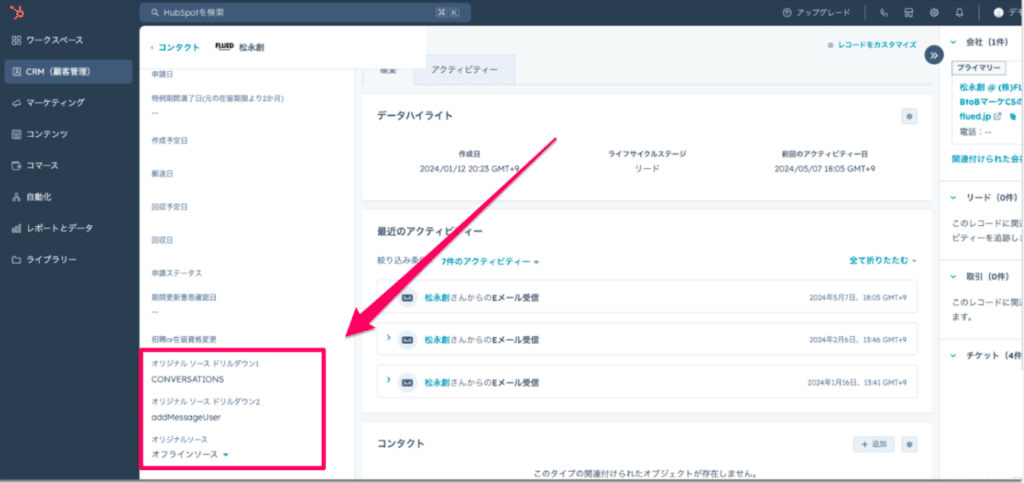
HubSpotのオリジナルソースとは、対象のリードがどのような経路でHubSpotにコンタクトとして追加されたかを示すプロパティーのことです。
HubSpotによって自動で設定されているため、事前に自身で設定をしていなくても、全てのリードにオリジナルソースが振り分けられています。
このオリジナルソースを活用することによって、より精度の高い分析を行うことができます。
また、似たようなプロパティーで「最新ソース」というものがありますが、こちらは対象リードの「最新」の流入経路が何であるのかを示すプロパティーのことです。
そのため、最初の流入経路を示すオリジナルソースとは異なります。
オリジナルソースは、リード情報の確認や、施策毎の成果の振り返りの際に非常に役に立ちます。ただ、多くの企業さんが有効活用できていません。オリジナルソースのメリットや具体的な活用方法について、次章以降で詳しく解説しますので、是非参考にしてみてください。
HubSpotのオリジナルソースで、顧客の流入経路が自動で記録される
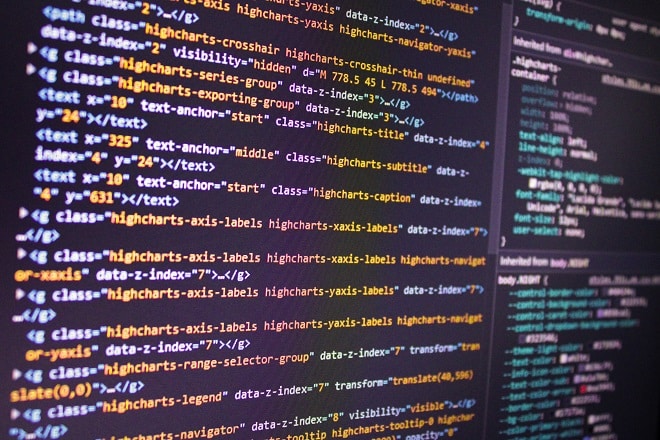
HubSpotのオリジナルソースは、リードが流入した際に自動で記録がされます。
そのため、顧客の流入経路を管理する手間が省ける上に、転記する際の人為的なミスも発生しません。
また、記録された情報を活用すれば、流入経路毎にカスタマイズしたアプローチや、受注率の計算なども容易且つ正確にできるようになります。
ただ、オリジナルソースは自動で記録されるものの、その後に手動で修正を行うことも可能であるため、状況に応じて使い分けると良いでしょう。
別のデータベースからリード情報をHubSpotに移す場合、対象リードのオリジナルソースは「オフラインソース」として表示がされます。例えば、元のデータベースがSNS広告経由で獲得したリードであった場合は、オリジナルソースを「ソーシャル広告」に変更した方が望ましいです。この辺りは、自社の状況に合わせて柔軟に対応しましょう。
HubSpotのオリジナルソースで自動取得できる流入経路

HubSpotのオリジナルソースの項目は、以下の9種類です。
- オーガニック検索
- 検索連動型広告
- Eメールマーケティング
- オーガニックソーシャル
- リファーラル
- 他のキャンペーン
- 直接トラフィック
- オフラインソース
- ソーシャル(SNS)広告
それぞれ下の表に各項目の定義をまとめてありますので、参考にしてみてください。
| オリジナルソース | 定義 |
|---|---|
| オーガニック検索 | GoogleやYahoo!などの検索エンジンからの流入 |
| 検索連動型広告 | 検索連動型広告キャンペーン経由での流入 |
| Eメールマーケティング | 次のパラメータのいずれかに電子メールの値が含まれるメールリンク経由での流入 ・utm_source ・utm_medium ・utm_campaignsource |
| オーガニックソーシャル | ソーシャルメディアやアプリ経由での流入 ・BlogCatalog ・CoTweet ・Delicious ・Digg ・Facebook (HubSpot will also recognize “fb”) ・Fark ・Flickr ・FriendFeed ・Google+ ・HackerNews ・HootSuite ・Instagram (HubSpot will also recognize “ig”) ・Knol ・links.hubspot.com ・LiveJournal ・Meebo ・Metacafe ・Mixx ・MyBlogLog ・MySpace ・Ning ・Orkut ・Plurk ・Propeller ・Quora ・Qq (HubSpot includes traffic from the subdomains: xw, mp, mail, and feeds of qq.com) ・Seesmic ・Slashdot ・Slide ・SlideShare ・Snapchat ・Sphinn ・StumbleUpon ・Squidoo ・Technorati ・TikTok ・Tip’d ・Triiibes ・Tumblr ・Twitch ・Vimeo ・Wikipedia ・X ・YouTube ・Zhihu |
| リファーラル | 自社WEBサイトへのリンクを設置している外部サイト経由での流入 |
| 他のキャンペーン | HubSpot上で作成されたトラッキングURL経由での流入 |
| 直接トラフィック | ブラウザーにURLを直接入力するか、サイトにアクセスする前にパラメーターを削除したユーザーからの流入 |
| オフラインソース | データインポートや、メール拡張機能を利用してコンタクトに追加したユーザー |
| ソーシャル(SNS)広告 | 有料のソーシャルキャンペーン経由での流入で、上記オーガニックソーシャルと同様のもの |
オリジナルソースの項目を確認することで「どの手法で取れたリードであるのか」が確認できます。しかし「具体的にどの広告やメールに反応したリードなのか」といったところまでは確認できません。この辺りは、後述するドリルダウンと合わせて確認する必要があります。
HubSpotの使い方、活用方法がわかる、無料のオンライン相談会を開催中です。
「HubSpotで何ができるか知りたい方」はもちろん、「すでに利用しているがもっとフル活用したい方」もお気軽にご参加ください。
詳細は「HubSpotをより活用したい方へ!無料のオンライン相談会を実施中!」にて、ご確認ください。
▼ 【無料】HubSpot相談会を予約する
HubSpotのオリジナルソースの「ドリルダウン」とは?

ドリルダウンとは、オリジナルソースの情報をより詳細に記録したものです。
例えば、オリジナルソースが「ソーシャル広告」であったとしても、媒体の種類や対象の広告までは判別できません。
ドリルダウンを確認することによって、オリジナルソースに加えて、媒体や対象の広告なども判別が可能になります。
以下では、それぞれドリルダウンについて解説します。
- ドリルダウン1
- ドリルダウン2
- ドリルダウンの組み合わせ例
ドリルダウン1
ドリルダウン1は、オリジナルソースの情報を補足するもので、主に媒体の種類やWEBサイトのドメインなどが表示されます。
例えばFacebook経由での流入の場合は「Facebook」、ファイルのインポートを通じてコンタクトが生成された場合は「インポート」などが該当します。
ドリルダウン2
ドリルダウン2は、ドリルダウン1に続いて、より詳細にオリジナルソースの情報を補足するものです。
具体的には、コンタクト生成の由来となった特定のコンテンツ名などが表示されます。
例えば、ウェブサイトのURLやインポートファイル名、マーケティングEメールの内容などが該当します。
ドリルダウンの組み合わせ例
ドリルダウンの組み合わせは、以下の表の通りになります。
| オリジナルソース | ドリルダウン1 | ドリルダウン2 |
| オーガニック検索 | 検索語句(取得可能な場合) | 検索エンジンのサイト |
| リファーラル | 参照元WEBサイトのドメイン | 参照元ウェブサイトのURL |
| オーガニックソーシャル | ソーシャルメディアのサイト | URLの「utm_campaign」パラメーターから取得したキャンペーン名 |
| Eメールマーケティング | URLの「utm_campaign」パラメーターから取得したキャンペーン名 | HubSpotのEメール名 |
| 検索連動型広告 | URLの「utm_campaign」パラメーターから取得したキャンペーン名 | 検索語句(取得可能な場合) |
| ソーシャル(SNS)広告 | ソーシャルメディアのサイト | URLの「utm_campaign」パラメーターから取得したキャンペーン名 |
| 直接トラフィック | エントランスURL | 該当なし |
| 他のキャンペーン | URLの「utm_campaign」パラメーターから取得したキャンペーン名 | ソース/メディア |
| オフラインソース | オフラインチャネル/ツール/プラットフォーム例:IMPORT、BATCH_UPDATE、CRM_UI、MOBILE_ANDROID、MOBILE_IOS、SALESFORCE、BOT、MEETING、EXTENSION、PRESENTATIONS、BCC_TO_CRM | 特定のオフラインメディア(例:business-card-scanner、qr-code-scanner、salesforce-createdby、addMessageUser、addViewer) |
例えば、あるコンタクトが「Facebook」の「広告A」というキャンペーン名の広告からの流入でHubSpotに追加されたとします。
その場合、オリジナルソースとドリルダウンの組み合わせは以下のようになります。
- オリジナルソース:ソーシャル広告
- ドリルダウン1:Facebook
- ドリルダウン2:広告A
ドリルダウンまで確認することによって、対象のリードが具体的にどのキャンペーンでコンバージョンしたのかが分かるので便利です。施策を評価する際は、ドリルダウンまで確認した上で、改善策や方向性を定めるようにしましょう。
HubSpotのオリジナルソースを確認・編集する手順

HubSpotのオリジナルソースは、以下の手順で確認・編集ができます。
- 対象のコンタクトを選択する
- オリジナルソースプロパティを表示・編集する
対象のコンタクトを選択する
画面の左側のメニューバーから「CRM(顧客管理)」→「コンタクト」の順に選択します。

対象のコンタクト名をクリックします。
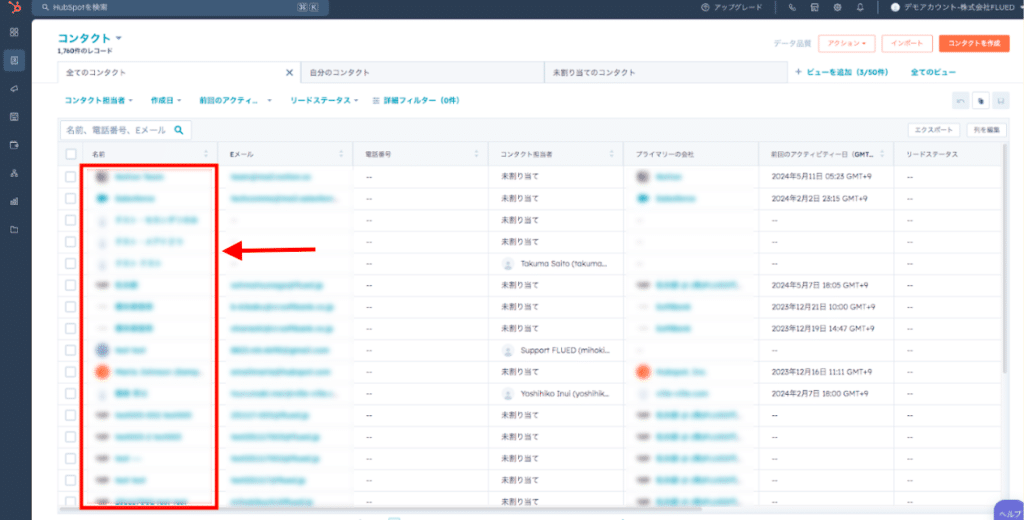
オリジナルソースプロパティを表示・編集する
左サイドバーを下へスクロールし、「オリジナルソース」および「オリジナルソースドリルダウン」プロパティーを探します。
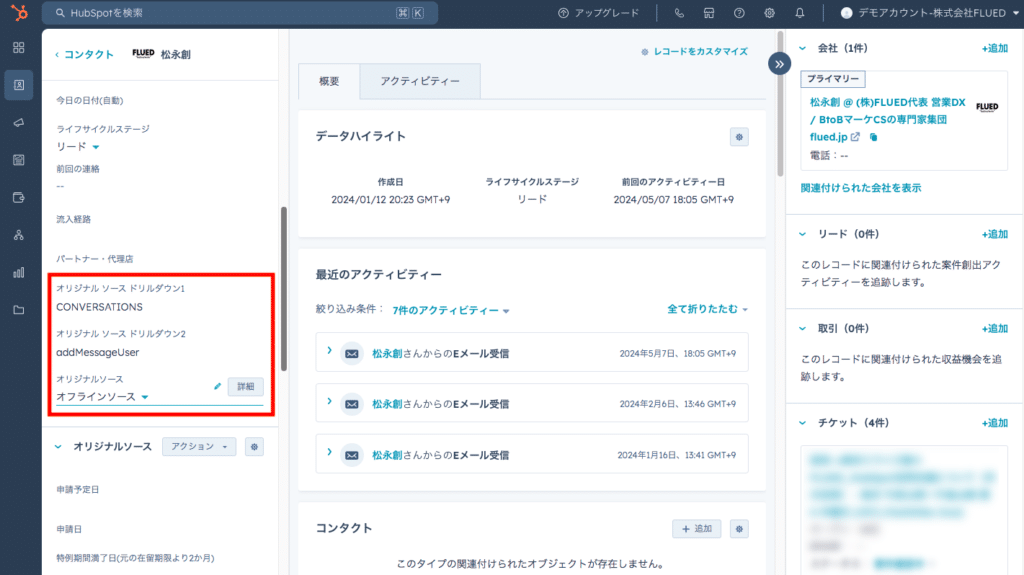
「オリジナルソース」のプルダウンメニューを選択することで、オリジナルソースの編集が可能です。
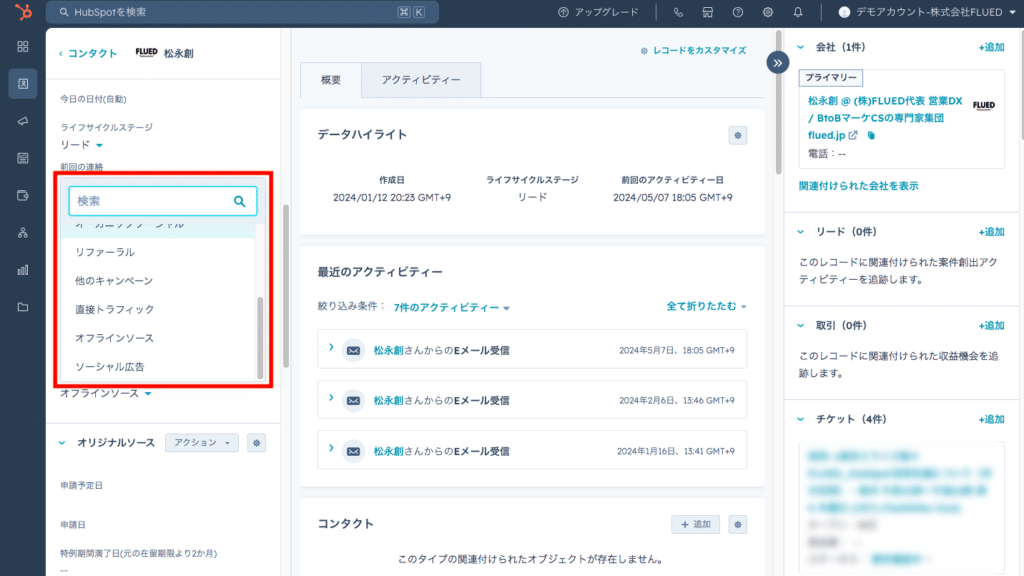
プロパティーの項目が多すぎて探し出せない場合は、「アクション」>「全プロパティーを表示」から検索して探し出すこともできます。
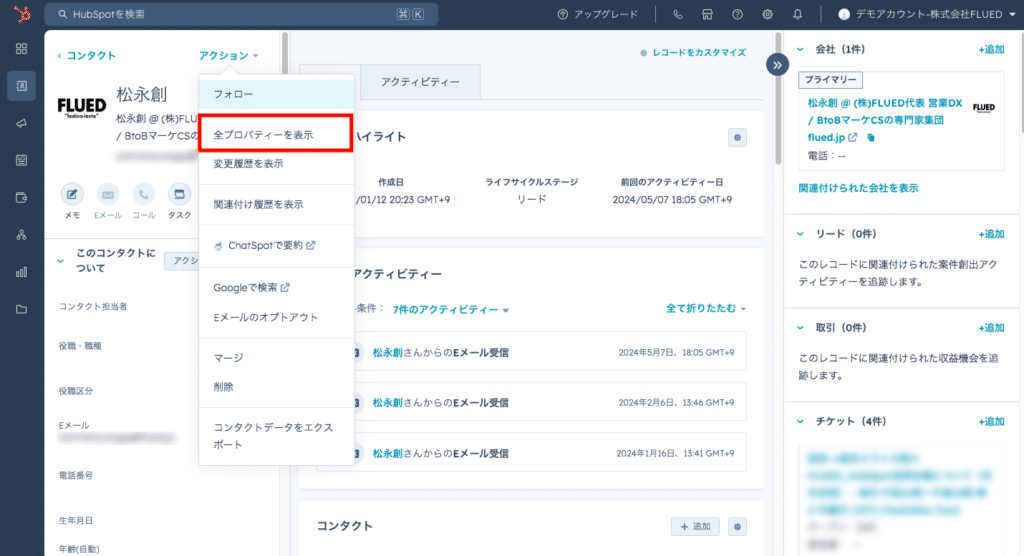
コンタクトをオリジナルソース別に分析したい場合は、コンタクト一覧から「詳細フィルター」で「オリジナルソース」と入力し、該当の項目でフィルターをかけます。そうすると、オリジナルソース別にコンタクトを表示させることができるので、気になる方はこちらも参考にしてみてください。
HubSpotのオリジナルソースについて理解を深め、ROIの向上を目指しましょう

HubSpotのオリジナルソースは、リードの流入経路を一目で確認できる便利な機能です。
リードの情報を素早くキャッチアップする必要のある営業担当者や、施策を評価し、改善を図っていく必要のあるマーケ担当者にとっては、特に重要な機能となるでしょう。
今回の記事を参考にオリジナルソースを活用し、正確且つ効率的に業務を進めていくようにしましょう。
リードの流入経路を把握することの重要性は、どのご担当者も理解されていると思います。しかし、流入経路の管理がおろそかになってしまっていたり、調べるのに手間をかけてしまっていたりするケースは多く見受けられます。その場合は、HubSpotのオリジナルソースを活用し、無駄のないマーケ・営業活動を心がけましょう!
HubSpotの使い方、活用方法がわかる、無料のオンライン相談会を開催中です。
「HubSpotで何ができるか知りたい方」はもちろん、「すでに利用しているがもっとフル活用したい方」もお気軽にご参加ください。
詳細は「HubSpotをより活用したい方へ!無料のオンライン相談会を実施中!」にて、ご確認ください。
▼ 【無料】HubSpot相談会を予約する

 2024.05.28
2024.05.28 2025.06.07
2025.06.07


















